Membuka kunci peralatan Apple: iPhone
Gadget Apple terkenal karena kemampuannya menjamin keamanan data pribadi pengguna - di iPhone Anda benar-benar dapat "melindungi kata sandi" semuanya. Namun, hal ini terkadang menjadi bumerang bagi penggunanya sendiri. Setelah menetapkan banyak kata sandi, mereka akan melupakan beberapa di antaranya.
Kami akan memberi tahu Anda cara menginstal dan mengubahnya kata sandi yang berbeda di iPhone, serta cara memulihkan kode yang terlupa.
Ada 3 kata sandi yang berisiko dilupakan oleh pemilik produk Apple:
- Kata sandi layar kunci. Pemilik iPhone harus memasukkannya setiap kali dia membuka kunci perangkat.
- Kata sandi pembatasan– melindungi aplikasi dari penghapusan yang tidak disengaja, membatasi akses ke situs yang berisi konten 18+. Melalui bagian " Pembatasan" V " Pengaturan» iPhone dapat menghapus browser dan kamera dari desktop - hanya mereka yang mengetahui kata sandi batasan yang dapat mengembalikan elemen ini.
- Kata sandi ID Apple. Tanpa kata sandi akun, Anda tidak akan dapat mengunduh aplikasi dari AppStore, nonaktifkan “ Temukan iPhone».
Kata sandi layar kunci iPhone
Pemilik iPhone memasukkan kata sandi kunci berkali-kali setiap hari, sehingga jarang terjadi lupa kode ini. Kombinasi 4 digit apa pun dapat berfungsi sebagai kata sandi pengunci, namun lebih baik menghindari kata sandi yang sangat primitif (seperti 0000). Pengguna perlu mengingat bahwa kata sandi pengunci melindungi fotonya, yang mungkin berisi bukti yang memberatkan.
Bagaimana cara menempatkannya
Menetapkan kata sandi untuk layar kunci dilakukan sebagai berikut:
Langkah 1. Pergi ke " Pengaturan"iPhone, temukan bagiannya" Kata sandi" dan lanjutkan ke dalamnya.
Langkah 2. Klik pada item " Aktifkan Kata Sandi».

Langkah 3. Buatlah kombinasi 4 digit dan masukkan dua kali.

Setelah ini, kata sandi kunci akan ditetapkan.
Harap perhatikan opsi lain yang ada di " Kata sandi" Misalnya melalui menu “ Permintaan Kata Sandi» Anda dapat mengatur jangka waktu. Gadget harus dikunci selama itu sebelum Anda diminta memasukkan kata sandi.

Opsi ini memungkinkan pengguna aktif gadget untuk menghindari kebutuhan membuang waktu mengetik kode digital beberapa kali per menit. Jangka waktu optimal untuk meminta kata sandi adalah 5 menit.

Anda juga dapat mengatur jangka waktu 4 jam - tetapi apakah kata sandi diperlukan dalam kasus ini? sama sekali?
Apple memperingatkan bahwa semakin pendek jangka waktu untuk meminta kata sandi, semakin aman data di iPhone Anda.
Pilihan menarik lainnya adalah “ Hapus data" Slider untuk mengaktifkannya terletak di bagian paling bawah “ Kata sandi».

Jika pilihan " Hapus data» diaktifkan, lalu setelah 10 upaya yang gagal memasukkan kata sandi, semua informasi disimpan perangkat seluler, hancur. Perlu saya katakan bahwa pengguna yang berani mengaktifkan opsi ini harus mencadangkan data secara berkelanjutan?
Cara mengubah/menonaktifkan kata sandi di iPhone
Anda dapat mengubah kode buka kunci di bagian yang sama " Pengaturan" Pergi ke sana dan masuk kata sandi saat ini. Kemudian klik pada item “ Ubah kata sandi».

Masukkan kembali kode saat ini, lalu masukkan kombinasi baru dua kali.

Kata sandi akan diubah.
Pengguna dapat menetapkan sebagai kata sandi tidak hanya kombinasi 4 angka, tetapi juga kumpulan karakter yang lebih kompleks - termasuk huruf dan tanda baca. Untuk melakukan ini, Anda perlu memindahkan penggeser " Kata sandi sederhana» ke posisi tidak aktif.

IPhone akan meminta Anda memasukkan kode keamanan yang valid - kemudian memberi Anda kesempatan untuk menyetel kata sandi yang rumit.

Layar masukan kata sandi yang rumit terlihat seperti ini:

Hapus kata sandi dari iPhone sama sekali sangat sederhana. Anda hanya perlu mengklik “ Mematikan kata sandi» dan masukkan kode keamanan saat ini satu kali.

Bagaimana cara mereset jika Anda lupa
Konsekuensi dari mereset kata sandi buka kunci adalah terhapusnya semua informasi di iPhone. Oleh karena itu, sebelum memulai prosedur ini, ada baiknya membuat salinan cadangan data Anda.
Anda dapat mengatur ulang kata sandi kunci Anda dengan 2 cara: melalui iTunes dan melalui situs web iCloud. Jika Anda memutuskan untuk menggunakan gabungan media, Anda harus melanjutkan seperti ini:
Langkah 1. Luncurkan iTunes.
Langkah 2. Masukkan perangkat seluler Anda ke Mode Pemulihan.
Langkah 3. Hubungkan iPhone Anda ke iTunes dengan kabel USB. Sesuatu seperti ini akan muncul di layar:

Langkah 4. Klik tombolnya Pulihkan iPhone..." dan pada jendela yang muncul, pilih opsi " Pulihkan dan perbarui».

Jika kecepatan koneksi Internet Anda buruk, Anda harus bersiap untuk menunggu lama - lagi pula, Anda telah memberi iTunes tugas untuk mengunduh firmware, yang beratnya sekitar 1,5 GB.
Setelah menyelesaikan prosedur, Anda akan menerima gadget yang dapat Anda konfigurasikan seperti baru, termasuk melindunginya dengan kata sandi baru.
Menyetel ulang kata sandi kunci Anda melalui situs web iCloud hanya dapat dilakukan jika " Temukan iPhone" Algoritma tindakannya adalah sebagai berikut:
Langkah 2. Di menu utama, temukan ikon “ Temukan iPhone" dan klik di atasnya.

Langkah 3. Masukkan kata sandi ID Apple Anda dan klik " Login».

Langkah 4. Di menu" Semua perangkat» pilih perangkat yang ingin Anda atur ulang.

Gambar perangkat akan muncul di layar, serta daftar tindakan yang dapat dilakukan dengannya dari jarak jauh.
Langkah 5. Klik pada tombol " Hapus iPhone».

Kemudian konfirmasikan niat Anda - klik “ Menghapus" di jendela yang muncul.

Langkah 6. Masukkan lagi kata sandi ID Apple Anda dan klik tombol panah.

Prosedur akan mulai menghapus semua data dari iPhone, termasuk kata sandi yang ditetapkan.
Batasan kata sandi di iPhone
Dengan batasan kata sandi untuk pengguna teknologi apel masalah muncul terus-menerus. Anda harus memasukkan kata sandi pembatasan lebih jarang daripada kode buka kunci, sehingga mudah untuk melupakannya.
Bagaimana cara menempatkannya
Untuk mengatur kata sandi pembatasan pada iPhone, Anda perlu mengikuti langkah-langkah berikut:
Langkah 1. Pergi ke " Pengaturan"gadget dan ikuti jalannya" Dasar» — « Pembatasan».

Langkah 2. Di subbagian terakhir, klik item “ Aktifkan pembatasan».

Langkah 3. Buat dan masukkan kata sandi pembatasan 4 digit dua kali. Anda tidak dapat mengatur kombinasi yang lebih kompleks yang menyertakan huruf (seperti halnya kode buka kunci).

Setelah mengatur kata sandi, Anda akan melihat semua penggeser di subbagian " Pembatasan"menjadi aktif.

Dengan mengontrol penggeser ini, Anda dapat menyesuaikan batasan Anda. Misalnya, dengan mengganti sakelar sakelar " Safari" ke posisi tidak aktif, Anda akan menghapus ikon browser dari layar iPhone. Dengan menonaktifkan penggeser " Menghapus instalasi program", Anda akan menetapkan larangan pada operasi terkait.
Cara menonaktifkan/mengubah
Menonaktifkan kata sandi pembatasan pada iPhone dilakukan hanya dalam dua langkah: Anda perlu mengklik item “ Matikan pembatasan", lalu masukkan kata sandinya.

Anda dapat mengubah kata sandi pembatasan dengan menonaktifkannya dan menginstalnya kembali. Tidak ada cara lain - namun cara ini membutuhkan waktu kurang dari satu menit.
Bagaimana cara mengetahui apakah Anda lupa
Jika Anda lupa kata sandi pembatasan, Anda tidak perlu mengatur ulang iPhone Anda. Anda dapat mengetahui kata sandi menggunakan yang khusus perangkat lunak. Programnya cocok Penemu Pin, yang dapat Anda unduh. Utilitas ini hanya berbobot 1 MB dan diunduh dalam format arsip - jadi untuk menggunakannya Anda harus memiliki WinRAR di PC Anda.
Anda dapat mengetahui kata sandi pembatasan Anda yang terlupa menggunakan Pinfinder dengan melakukan hal berikut:
Langkah 1. Buat cadangan data iPhone melalui iTunes. Jika Anda sudah membuat cadangan yang menyertakan kata sandi pembatasan sebelumnya, Anda dapat melewati langkah ini.
Langkah 2. Buka arsip dan jalankan file yang dapat dieksekusi Pinfinder.exe.

Langkah 2. Jendela berikut akan muncul:

Di kolom " Waktu Cadangan» mencantumkan tanggal pencadangan terbaru. Menemukan tanggal saat ini, lalu perhatikan kombinasi angka yang muncul di seberangnya pada kolom “ Pembatasan Kode Sandi». Kombinasi ini adalah kata sandi pembatasan saat ini.
Kata sandi pembatasan dan pemblokiran terdiri dari 4 digit, sehingga seringkali pengguna menggunakan kombinasi yang sama. Jika Anda lupa kata sandi pembatasan, sebaiknya coba masukkan kode buka kunci terlebih dahulu - mungkin ini akan membuahkan hasil.
Kata sandi ID Apple
Kata sandi ID Apple diatur saat membuat akun. Kami tidak akan menulis di sini cara mendaftarkan ID Apple - ada artikel di website kami yang menjelaskan secara rinci cara membuat akun melalui iTunes dan langsung dari ponsel cerdas Anda. Masalah yang lebih mendesak adalah masalah memulihkan kata sandi ID Apple yang terlupa.
Bagaimana cara mengubah kata sandi Anda jika Anda ingat kredensial Anda
Untuk mengubah kata sandi ID Apple Anda, Anda perlu melakukan ini:
Langkah 1. Buka halaman manajemen akun dan masuk - masukkan ID Apple itu sendiri dan kata sandinya.

Langkah 2. Jawab beberapa pertanyaan keamanan - sama seperti Anda menjawabnya saat mendaftar.

Jika Anda tidak ingat jawaban atas pertanyaan keamanan yang Anda ajukan, Anda dapat mengatur ulang pertanyaan-pertanyaan ini dan menetapkan pertanyaan baru. Untuk mengatur ulang, cukup menjawab satu dari 3 pertanyaan saja - pertanyaan mana pun yang dipilih pengguna.

Langkah 4. Sebuah jendela akan muncul - di kolomnya Anda harus memasukkan kata sandi saat ini (sekali) dan kata sandi baru (dua kali).

Persyaratan kata sandi ID Apple cukup ketat. Kata sandi baru harus terdiri dari 8 karakter (minimal) dan menyertakan angka, huruf besar, dan huruf kecil huruf latin, dan juga jangan seperti itu bukan untuk kata sandi apa pun yang telah digunakan dengan pengidentifikasi ini selama setahun terakhir.
Langkah 5. Setelah berhasil memilih kombinasi yang memenuhi persyaratan, klik “ Ubah kata sandi…».
Tidak diperlukan konfirmasi lagi - lain kali Anda mencoba mengunduh aplikasi, Anda harus masuk Kata Sandi Baru dari ID Apple.
Bagaimana cara mereset kata sandi Anda jika Anda lupa
Anda dapat mengatur ulang kata sandi ID Apple Anda dengan 2 cara: melalui e-mail atau dengan menjawab pertanyaan keamanan. Reset dilakukan sebagai berikut:
Langkah 2. Masukkan ID Apple Anda di bidang yang sesuai ( alamat pos, yang akunnya dilampirkan) dan captcha. Perhatikan fokus pelanggan Apple: pengguna dengan penglihatan buruk dapat memaksa layanan untuk melakukan captcha nama— jika Anda mengklik item “ Untuk tunanetra».

Setelah memasukkan captcha, Anda perlu mengklik “ Melanjutkan».
Langkah 3. Pada halaman berikutnya pilih opsi " Saya ingin mengatur ulang kata sandi saya" dan klik " lagi Melanjutkan».
Apa yang harus dilakukan jika Anda lupa kata sandi iPhone atau iPad, cara membukanya jika perangkat terkunci atau Anda tidak ingat kunci grafis.
Siapa pun dapat menemukan diri mereka dalam situasi di mana Anda lupa kombinasi empat digit atau kunci pola, percayalah. Saat ini ada banyak hal yang perlu Anda ingat dan jangan beritahu siapa pun: kata sandi dari kotak surat dan layanan, kode akses untuk perbankan online, ulang tahun, dan CVV2 singkat namun penting dari kartu Anda. Ulang tahun seseorang pun bisa dilupakan, apalagi menilai mereka yang tidak bisa mengingat password tabletnya.
Apa yang harus dilakukan dalam situasi ini? Anda dapat pergi ke konsultan teknis, tetapi memerlukan biaya. Misalnya saja di salah satu salon perwakilan perusahaan seluler Kami diberi label harga 1.500 rubel untuk layanan membuka kunci iPad.
Untuk memulihkan iPhone atau iPad, Anda memerlukan:
- Waktu 45 menit, 40 menit di antaranya Anda dapat melakukan hal-hal yang paling menyenangkan bagi Anda, misalnya minum teh dengan kue atau menonton TV;
- PC dengan sistem operasi apa pun;
- iPhone atau iPad (tergantung jenis masalahnya) dan kabel yang sesuai untuk menghubungkan ke PC melalui USB.
Seluruh prosedur membuka kunci iPhone atau iPad GRATIS. Satu-satunya kerugian dalam situasi ini adalah hilangnya semua data. Hal ini sering terjadi, kecuali Anda memiliki salinan data iTunes Anda yang telah disinkronkan TANPA PASSWORD.
Kami memperingatkan Anda bahwa jika salinan dilindungi kata sandi, perangkat tidak akan dibuka kuncinya; Bisa juga menjadi asisten dalam pemulihan data layanan iCloud. Mari kita perjelas sekali lagi apa yang dimaksud dengan ucapan kita penghapusan lengkap data tersebut secara khusus berkaitan dengan perangkat keras iPhone atau iPad, dan bukan penyimpanan awan akun Anda.
Jadi prosesnya pemulihan iPhone atau iPad ke pengaturan pabrik atau apa yang harus dilakukan jika Anda lupa kata sandi iPhone atau iPad Anda.
1) Periksa apakah iTunes diinstal pada PC Anda. Jika ada yang hilang, unduh di sini: ;
2) Hubungkan perangkat Anda ke PC menggunakan kabel;
3) Transfer iPhone atau iPad ke Modus DFU(pembaruan firmware perangkat) – keadaan khusus yang ditujukan untuk instalasi ulang lengkap firmware perangkat. Untuk melakukan ini, tahan tombol power selama 3 detik, lalu (tanpa melepaskan tombol power) tekan tombol "Home" selama 10 detik, lalu (setelah melepaskan tombol power) tahan tombol home saja selama 10 detik. .

Jika transisi ke mode DFU dilakukan dengan benar, maka jendela iTunes Anda akan melihat pemberitahuan

4) Setelah ini, Anda perlu mengklik tombol “Restore iPnone” atau “Restore iPad”, tergantung pada jenis perangkat Anda.
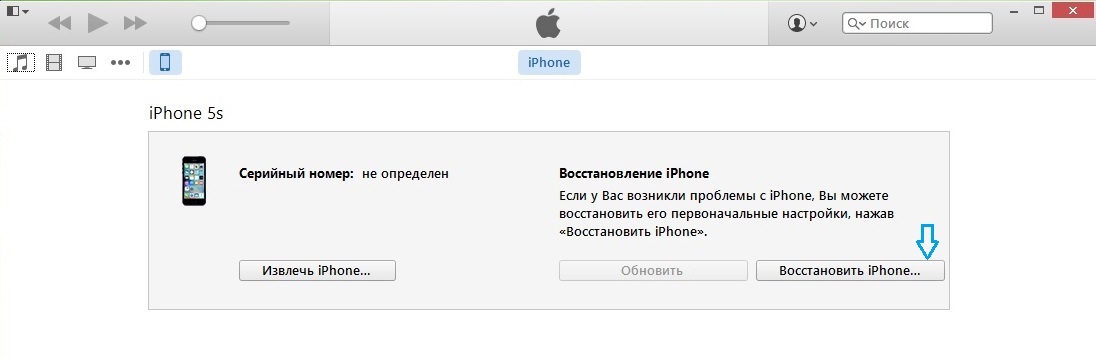
Selanjutnya, pengunduhan yang terbaru akan dimulai. versi iOS kompatibel dengan perangkat Anda. Semuanya akan terjadi secara otomatis, tidak diperlukan partisipasi pengguna. Kami membutuhkan waktu sekitar 35 menit. Pada saat inilah Anda dapat melakukan hal lain seperti minum teh atau menonton TV. Ngomong-ngomong, Anda bisa menekan Ctrl+T kapan jendela aktif iTunes dan nikmati ruang Apple yang tiada habisnya. Indikator pengunduhan pembaruan OS akan tersedia di panel informasi di samping pencarian dan informasi akun.

5) Hasilnya, perangkat akan berhasil dikembalikan ke pengaturan pabrik (seolah-olah Anda baru saja mengeluarkannya dari kotaknya) dan akan meminta Anda untuk memilih mode pengaturan (sebuah pesan akan muncul di layar perangkat). Klik “Siapkan sebagai iPad/iPhone baru.” Selanjutnya ikuti instruksinya dan jangan lupa password yang baru dibuat.
Ketika kami melakukan manipulasi yang sama dengan iPad, kami menemukan kesalahan berikut “iTunes tidak dapat memperbarui iPhone “iPhone” karena tidak mencukupi ruang bebas di komputer ini. Menghapus file dan mengosongkan Recycle Bin akan mengosongkan ruang tambahan."
Harap dicatat bahwa dalam kesalahan ini yang sedang kita bicarakan khususnya tentang sumber daya memori PC, dan bukan perangkat yang dipulihkan (karena semua yang ada di sana sudah terhapus hingga nol). Hal ini diperlukan untuk mengosongkan ruang untuk drive logis C, dan ini belum tentu berlaku untuk sistem folder apel. Tapi apa saja. Menghapus 4 GB film membantu kami. Setelah ini, proses selesai seketika.
Halo teman teman! Belum lama ini saya membelikan istri saya iPhone 7, tetapi dia adalah wanita yang pelupa dan muncul masalah: cara membuka kunci iPhone jika Anda lupa kata sandi? Pada saat itu saya menyadari akan seperti apa jadinya topik selanjutnya artikel saya.
Meskipun sebagian besar model iPhone dilengkapi pemindai jari, banyak orang terus menggunakannya karena kebiasaan. kata sandi digital. Ada juga pemilik ponsel model 4 dan 4s yang tidak memiliki pemindai sidik jari internal. Ditambah lagi, ada kemungkinan gangguan pada pemindai. Inilah sebabnya mengapa ribuan orang masih dihadapkan pada masalah lupa kata sandi.
1. Cara membuka kunci iPhone jika Anda lupa kata sandi: 6 cara
Setelah upaya kesepuluh, iPhone favorit Anda diblokir selamanya. Perusahaan berusaha melindungi pemilik ponsel sebanyak mungkin dari peretasan data, sehingga cukup sulit untuk memulihkan kata sandinya, tetapi mungkin saja. Pada artikel kali ini kami akan memberikan enam cara untuk membuka kunci iPhone jika Anda lupa kata sandi.

Penting! Jika Anda belum menyinkronkan data apa pun sebelum mencoba mengatur ulang, semuanya akan hilang.
1.1. Menggunakan iTunes dari sinkronisasi sebelumnya
Jika pemilik lupa kata sandi di iPhone, cara ini disarankan. Pemikiran ke depan dalam pemulihan sangat penting dan jika Anda cukup beruntung memiliki salinan cadangan data Anda, seharusnya tidak ada masalah.
Untuk metode ini Anda memerlukannya komputer tempat sinkronisasi dengan perangkat sebelumnya dilakukan.
1. Menggunakan kabel USB, sambungkan ponsel Anda ke komputer dan tunggu hingga muncul di daftar perangkat.
3. Sekarang kita perlu menunggu, beberapa waktu itunes akan menyinkronkan data. Proses ini mungkin memakan waktu beberapa jam, namun akan bermanfaat jika Anda membutuhkan datanya.
4. Saat iTunes melaporkan bahwa sinkronisasi telah selesai, pilih "Pulihkan data dari cadangan" salinan iTunes" Menggunakan cadangan adalah hal termudah yang dapat Anda lakukan jika Anda lupa kata sandi iPhone Anda.

5. Program akan menampilkan daftar perangkat Anda (jika ada beberapa) dan salinan cadangan dengan tanggal dan ukuran pembuatannya. Tanggal dan ukuran pembuatan menentukan bagian informasi mana yang akan tetap ada di iPhone, perubahan telah dilakukan sejak terakhir kali salinan cadangan, juga akan diatur ulang. Oleh karena itu, pilihlah cadangan terbaru.
Jika Anda tidak cukup beruntung memiliki cadangan ponsel Anda terlebih dahulu atau Anda tidak memerlukan datanya, baca terus dan pilih metode lain.
1.2. Cara membuka kunci iPhone melalui iCloud
Metode ini hanya berfungsi jika Anda telah mengatur dan mengaktifkan fitur Temukan iPhone Saya. Jika Anda tidak peduli bertanya-tanya mengenai cara memulihkan kata sandi iPhone Anda, gunakan salah satu dari lima metode lainnya.
1. Pertama-tama, Anda perlu membuka tautan https://www.icloud.com/#find dari perangkat apa pun, baik itu ponsel cerdas atau komputer.
2. Jika sebelumnya Anda belum pernah login ke situs dan menyimpan kata sandi, pada tahap ini Anda perlu memasukkan datanya Profil Apple PENGENAL. Jika Anda lupa kata sandi akun Anda, kunjungi bagian terakhir artikel tentang cara mereset kata sandi iPhone untuk ID Apple.
3. Di bagian atas layar Anda akan melihat daftar “Semua perangkat”. Klik di atasnya dan pilih perangkat yang Anda perlukan, jika ada beberapa.

4. Klik “Hapus (nama perangkat)”, ini akan menghapus semua data ponsel beserta kata sandinya.

5. Sekarang telepon tersedia untuk Anda. Anda dapat memulihkannya dari cadangan iTunes atau iCloud, atau mengaturnya ulang seolah-olah Anda baru saja membelinya.
Penting! Meskipun layanan diaktifkan, tetapi akses Wi-Fi dinonaktifkan di ponsel atau internet seluler, cara ini tidak akan berhasil.
Tanpa koneksi internet, sebagian besar metode meretas kata sandi iPhone tidak akan berfungsi.
1.3. Dengan mengatur ulang penghitung upaya yang gagal
Jika gadget Anda terkunci setelah upaya keenam memasukkan kata sandi, dan Anda berharap dapat mengingat kata sandinya, coba atur ulang penghitung upaya yang salah.
1. Hubungkan ponsel Anda ke komputer melalui kabel USB dan nyalakan iTunes. Wi-Fi atau Internet seluler harus diaktifkan di ponsel Anda.
2. Tunggu sebentar hingga program “melihat” telepon dan pilih item menu “Perangkat”. Kemudian klik “Sinkronkan dengan (nama iPhone Anda).”
3. Segera setelah sinkronisasi dimulai, penghitung akan diatur ulang ke nol. Anda dapat terus mencoba memasukkan kata sandi yang benar.
Ingatlah bahwa penghitung tidak dapat direset hanya dengan me-reboot perangkat.
1.4. Menggunakan mode pemulihan
Metode ini akan berfungsi meskipun Anda belum pernah melakukan sinkronisasi dengan iTunes atau mengaktifkan fitur untuk menemukan iPhone Anda. Saat Anda menggunakannya, data perangkat dan kata sandinya akan dihapus.
1. Hubungkan iPhone Anda melalui USB ke komputer mana pun dan buka iTunes.
2. Setelah ini, Anda perlu menahan dua tombol secara bersamaan: “Mode tidur” dan “Rumah”. Tetap aktifkan untuk waktu yang lama, bahkan saat perangkat mulai melakukan boot ulang. Anda harus menunggu jendela mode pemulihan. Di iPhone 7 dan 7s, tahan dua tombol: Tidur dan Volume Turun. Pegang mereka untuk waktu yang lama.

3. Anda akan diminta untuk memulihkan atau memperbarui telepon Anda. Pilih pemulihan. Perangkat mungkin keluar dari mode pemulihan jika prosesnya terlalu lama, lalu ulangi semua langkah lagi sebanyak 3-4 kali.
4. Setelah pemulihan selesai, kata sandi akan diatur ulang.
1.5. Dengan menginstal firmware baru
Metode ini dapat diandalkan dan berfungsi untuk sebagian besar pengguna, tetapi memerlukan pemilihan dan pengunduhan firmware, yang berbobot 1-2 Gigabytes.
Perhatian! Pilih dengan hati-hati sumber untuk mengunduh firmware. Jika ada virus di dalamnya, itu dapat merusak iPhone Anda sepenuhnya. Anda tidak lagi dapat mengetahui cara membukanya. Jangan abaikan peringatan program antivirus dan jangan mendownload file yang berekstensi .exe
1. Menggunakan komputer Anda, temukan dan unduh firmware untuk Anda model iPhone dengan ekstensi .IPSW. Ekstensi ini sama untuk semua model. Misalnya, hampir semua firmware resmi bisa .
2. Masuk ke Explorer dan pindahkan file firmware ke folder di C:\Documents and Settings\nama pengguna yang Anda gunakan\Application Data\Apple Computer\iTunes\iPhone Software Updates.
3. Sekarang sambungkan perangkat Anda ke komputer melalui kabel USB dan masuk ke iTunes. Buka bagian telepon Anda (jika Anda memiliki banyak perangkat). Setiap model akan memiliki nama teknis lengkap dan Anda dapat dengan mudah menemukannya.
4. Tekan CTRL dan "Pulihkan iPhone". Anda akan dapat memilih file firmware yang Anda unduh. Klik di atasnya dan klik "Buka".

5. Sekarang yang harus kita lakukan hanyalah menunggu. Akhirnya kata sandi akan diatur ulang bersama dengan data Anda.
1.6. Menggunakan program khusus (hanya setelah jailbreak)
Jika ponsel favorit Anda diretas oleh Anda atau pemilik sebelumnya, semua cara di atas tidak cocok untuk Anda. Mereka akan mengarahkan Anda untuk menginstal firmware resmi. Anda harus mengunduh untuk ini program terpisah disebut Semi-Pemulihan. Ini tidak akan berfungsi jika Anda tidak memiliki file OpenSSH dan toko Cydia di ponsel Anda.

Perhatian! Pada saat ini Program ini hanya bekerja pada sistem 64-bit.
1. Unduh program dari https://semi-restore.com/ dan instal di komputer Anda.
2. Hubungkan perangkat ke komputer melalui kabel USB, setelah beberapa saat program akan mengenalinya.
3. Buka jendela program dan klik tombol “SemiRestore”. Anda akan melihat proses pembersihan data dan kata sandi perangkat di formulir garis hijau. Tunggu, ponsel mungkin reboot.
4. Saat pelari “merangkak” sampai akhir, Anda akan dapat menggunakan telepon lagi.
2. Bagaimana cara mereset kata sandi ID Apple Anda?
Jika Anda tidak memiliki kata sandi untuk akun Anda Catatan Apple ID Anda tidak akan bisa masuk ke iTunes atau iCloud dan mengatur ulang. Semua metode cara memulihkan kata sandi di iPhone tidak akan berhasil untuk Anda. Oleh karena itu, Anda harus memulihkannya terlebih dahulu kata sandi apel PENGENAL. Paling sering, ID akun adalah email Anda.
1. Kunjungi https://appleid.apple.com/#!&page=signin dan klik tombol “Lupa ID Apple atau kata sandi Anda?”

2. Masukkan ID Anda dan klik “Lanjutkan”.
3. Sekarang Anda dapat mengatur ulang kata sandi Anda dengan empat cara. Jika Anda ingat jawabannya Pertanyaan Keamanan, pilih cara pertama, masukkan jawabannya dan Anda akan diberikan kesempatan untuk memasukkan kata sandi baru. Anda juga mungkin menerima email untuk mengatur ulang kata sandi untuk akun utama atau surat cadangan akun. Jika Anda memiliki yang lain Perangkat Apple, Anda dapat memulihkan kata sandi Anda menggunakannya. Jika Anda sudah terhubung verifikasi dua langkah, Anda juga harus memasukkan kata sandi yang akan dikirimkan ke ponsel Anda.
4. Setelah Anda mengatur ulang kata sandi menggunakan salah satu metode berikut, Anda perlu memperbaruinya di layanan Apple lainnya.
Metode mana yang berhasil? Mungkin kamu tahu beberapa kiat hidup? Bagikan di komentar!
Sistem operasi untuk i-gadgets, iOS, dianggap paling aman saat ini, dan ini merupakan bukti nyata bahwa Apple peduli terhadap keselamatan penggunanya. Salah satu aspek yang menjadi perhatian ini adalah kemampuan untuk mengatur kata sandi pada layar kunci i-smartphone. Pada artikel ini, kami akan memberi tahu Anda cara mengatur kata sandi di iPhone, serta metode perlindungan informasi lain yang tersedia bagi pengguna gadget Apple.
Memasang kode rahasia Membuka kunci i-gadget sangat sederhana. Untuk melakukannya, ikuti petunjuk berikut:

Omong-omong, jika menurut Anda kode numerik 4 digit saja tidak cukup kata sandi yang kuat, Anda dapat mengubah parameternya. Untuk melakukan ini kami melakukan hal berikut:

Bagaimana cara mengatur kata sandi di iPhone 5S dengan Touch ID?
iPhone 5S menjadi i-smartphone pertama yang memiliki sensor sidik jari. Itu dibangun ke dalam tombol Beranda. Dengan demikian, pengguna iPhone 5S, iPhone 6/6S, SE dan iPhone 7 tidak dapat digunakan untuk membuka kunci layar kata sandi standar, tapi sidik jari Anda.
Ini tentu saja sangat nyaman - Anda tidak perlu mengingat apa pun. Di sisi lain, banyak pengguna mengeluh bahwa sensor sidik jari mulai rusak seiring waktu dan tidak berfungsi untuk pertama kalinya. Dan, selain itu, perlu dipertimbangkan bahwa mekanisme pembacaan sidik jari, pada prinsipnya, dapat rusak dan kemudian pengguna yang hanya menggunakan sidik jarinya untuk membuka kunci layar mungkin mengalami masalah dalam mendapatkan akses ke perangkat. Oleh karena itu, kami menyarankan untuk mengatur kata sandi standar cadangan.

Petunjuk apa pun di bagian pertama artikel ini akan membantu Anda melakukan ini; pilihan panduan yang akan Anda gunakan hanya bergantung pada kode apa yang ingin Anda instal - 4 digit atau lebih kompleks - 6 digit atau sewenang-wenang. Artinya, petunjuk instalasi iPhone dengan dan tanpa Touch ID adalah sama. Satu-satunya perbedaan Intinya adalah bagian yang berisi kode rahasia di “apel” dengan sensor sidik jari disebut “Touch ID dan Kata Sandi”, sedangkan item serupa di i-device tanpa sensor disebut “Kata Sandi”.
Poin penting! Jika Anda menggunakan i-smartphone yang menjalankan iOS versi lebih rendah dari 7.1, untuk menyetel kata sandi, jalurnya adalah "Pengaturan" / "Umum" / "Perlindungan kata sandi", dan Anda hanya dapat menyetel kode 4 digit - 6- digit dan sewenang-wenang tidak akan tersedia.
Bagaimana cara mengatur kode sandi di iPhone?
Jadi, kami menemukan cara untuk mengatur kode rahasia, tetapi Apple juga menawarkan cukup banyak peluang menarik pengaturannya. Untuk mempelajarinya? Mari kita pergi ke bagian "Kata Sandi" dan menanganinya secara berurutan:
- Matikan dan ubah kata sandi
Tautan ini memberikan kesempatan untuk mengubah kode rahasia atau menonaktifkannya sama sekali. Untuk melakukan operasi di atas, Anda perlu menentukan kata sandi saat ini. Artinya, pihak ketiga yang tidak mengetahui kode rahasia Anda tidak akan bisa mengubah atau menghapusnya.
- Permintaan Kata Sandi
Di sini Anda dapat mengatur jangka waktu untuk permintaan kode. Secara default, ini diminta segera ketika Anda mencoba membuka kunci perangkat, tetapi Anda dapat "meminta" iPhone untuk memintanya setelah beberapa waktu berlalu - ini diatur dalam kisaran dari 1 menit hingga 4 jam.

- Panggilan suara
iPhone - seperti iPhone modern lainnya ponsel pintar mendukung kontrol suara. Jika penggesernya berlawanan parameter ini di menu “Kata Sandi” diaktifkan, ini berarti Anda dapat melakukan panggilan menggunakan suara Anda tanpa menentukan kode rahasia nomor telepon. Apakah Anda tidak puas dengan keadaan ini? Nonaktifkan opsi Panggilan Suara.
- Bagian "Akses dengan kunci layar"
Di bagian ini Anda dapat memasang widget yang akan tersedia tanpa memasukkan kode. Misalnya, widget Hari Ini yang aktif berarti siapa pun yang tidak mengetahui kombinasi rahasia untuk membuka kunci perangkat Anda dapat menekan tombol Beranda, menarik tirai di bagian atas, dan melihat acara yang dijadwalkan untuk hari ini. Anda dapat mengontrol kemampuan untuk mengakses widget tertentu tanpa kata sandi menggunakan bilah geser yang sesuai.
- Hapus data
Dan terakhir, opsi “Hapus data”, jika Anda mengaktifkannya, maka setelah 10 kali gagal memasukkan kode berturut-turut, semua informasi akan terhapus dari perangkat Anda.
Apa yang harus dilakukan jika Anda lupa kata sandi?
Jika Anda lupa kode buka kunci layar iPhone, Anda dapat memulihkannya melalui iTunes. Untuk melakukan ini, Anda hanya perlu menghubungkan perangkat ke PC dalam mode pemulihan (matikan perangkat, tahan tombol "Home" dan tanpa melepaskannya, masukkan kabel ponsel cerdas ke konektor yang sesuai di PC), lalu di iTunes Anda perlu memilih ikon telepon dan klik tombol "Pulihkan iPhone" . Tentu saja, semua data akan terhapus, tetapi dapat dipulihkan jika Anda menyimpannya di iTunes atau cadangan iCloud menyalin.

Bagaimana cara mengatur kata sandi pembatasan di iPhone?
Kata sandi kunci layar bukan satu-satunya kode rahasia yang dapat Anda atur di iPhone untuk melindungi diri Anda dari tindakan pihak ketiga yang tidak diinginkan. Apple menawarkan kepada penggunanya apa yang disebut kata sandi pembatasan, yang melaluinya Anda dapat menolak akses ke aplikasi tertentu. Opsi ini sangat berguna dalam hal kontrol orang tua. Misalnya, Anda perlu mengalihkan perhatian anak Anda dengan gambar kartun, tetapi Anda tidak ingin anak tercinta Anda melakukan perubahan yang tidak semestinya, melihat sesuatu yang salah, atau menghapus sesuatu.
Menetapkan kode pembatasan sangat sederhana:
- Buka "Pengaturan" iPhone, lalu "Umum".
- Temukan item “Pembatasan”, ketuk item tersebut, lalu “Aktifkan pembatasan”.
- Di jendela yang muncul, masukkan kode 4 digit dan konfirmasikan.
- Itu saja!
Sekarang Anda dapat menetapkan batasan. Jika misalnya Anda tidak ingin anak Anda ikut serta peramban Safari, gerakkan penggeser di seberang garis yang sesuai ke posisi tidak aktif. Dalam hal ini, pintasan Safari akan hilang dari desktop perangkat Anda; untuk mengembalikannya, penggeser harus diaktifkan kembali.

Banyak orang yang mengira bahwa password pembatasan adalah kode akses suatu aplikasi yang sedang dibanned. Tapi tidak, pembatasan bekerja secara berbeda, kata sandi diperlukan untuk mengatur pembatasan, dan pelarangan dilakukan menggunakan metode yang lebih drastis daripada akses kata sandi - ikonnya menghilang begitu saja.
Dengan menggunakan menu pembatasan, Anda juga dapat mencegah pengunduhan konten tertentu atau bahkan tindakan tertentu program tertentu. Misalnya, jika Anda tidak ingin ikon "Kalender" hilang sepenuhnya dari desktop, tetapi juga tidak ingin siapa pun membuat perubahan pada program ini tanpa sepengetahuan Anda, gulir ke bawah menu "Pembatasan" hampir sampai akhir dan di bagian “Privasi” ", atur parameter yang sesuai.
Bagaimana cara mengatur kata sandi untuk aplikasi tertentu?
Banyak pengguna yang tidak terlalu menyukai cara kerja pembatasan. Dan memang benar, dari sudut pandang kontrol orang tua, ikon yang hilang adalah kebijakan yang benar, seperti yang mereka katakan, “tidak terlihat, tidak terpikirkan,” tetapi dalam situasi lain kenyamanannya dipertanyakan. Jika seseorang perlu memata-matai, katakanlah, korespondensi Anda, dia akan memanfaatkan ketidakhadiran Anda dan membacanya, dan Anda bahkan tidak akan mengetahuinya dan, tentu saja, tidak akan punya waktu untuk mengaktifkan pembatasan. Menyembunyikan ikon terus-menerus juga bukan solusi - terutama untuk aplikasi yang sering digunakan.

Apa yang harus dilakukan? Jika Anda tidak menyukai kebijakan pembatasan dan tidak ingin memasukkan kata sandi di layar, instal langsung pada program yang datanya Anda khawatirkan “bocor”. Benar, di dalam hal ini Anda perlu mengunduh aplikasi khusus, misalnya AppLock atau Master AppLock.

Tentu saja, sebagian besar pengguna ingin melindungi layanan perpesanan dengan kata sandi, yang paling populer adalah WhatsApp (Whatsapp, WhatsApp). Bagaimana cara mengatur kata sandi untuk WhatsApp menggunakan AppLock dan Master AppLock? Ini sangat sederhana - unduh salah satu aplikasi, buka, dan Anda akan melihat di dalamnya daftar semua program yang diinstal pada iPhone Anda yang dapat dilindungi kata sandi, WhatsApp akan menjadi salah satunya - aktifkan perlindungan messenger ini dan masukkan yang diinginkan kode rahasia.
Mari kita rangkum
Jadi, seperti yang Anda lihat, iOS memberi pengguna berbagai mekanisme perlindungan untuk informasi tertentu. Fitur-fitur yang tidak terpikirkan oleh Apple tersedia berkat pengembang pihak ketiga. Jadi pengguna tinggal memilih saja tipe yang cocok perlindungan dan, seperti yang mereka katakan, tidur nyenyak.
Kebanyakan orang yang menganggap ponsel cerdas di Android atau iOS bukan sekadar hiburan, tetapi setidaknya sebagian merupakan alat yang berfungsi, menggunakan kata sandi atau pola untuk membuka kunci layar. Tanpa menyadarinya, tidak mungkin mengakses kemampuan telepon - dari perangkat yang terkunci Anda hanya dapat melakukan panggilan nomor darurat 112. Atau nyalakan kamera.
Pada saat yang sama, kata sandi, meskipun terdiri dari empat digit, jauh lebih aman daripada kunci pola. Yang terakhir ini dapat ditebak hanya dengan melihat permukaan kaca secara cermat - sidik jari biasanya sangat terlihat.
Namun bagaimana jika Anda lupa kata sandi atau kuncinya? Baik Apple maupun Google memiliki prosedur khusus yang dibuat khusus untuk kasus seperti itu.
Jika Anda memiliki iPhone (atau iPad)
Pertama-tama, sebelum Anda lupa kata sandi, aktifkan otomatis cadangan informasi ke awan. Buka menu "Pengaturan", buka bagian "iCloud - Penyimpanan dan salinan" dan pindahkan penggeser "Salin ke iCloud" ke posisi aktif.
Metode ini memiliki kelemahan - ruang masuk penyimpanan iCloud cepat atau lambat itu mungkin akan berakhir, tapi gigabyte ekstra Anda harus membayar. Oleh karena itu, masuk akal untuk mencadangkan data di komputer Anda secara teratur. Cocok untuk komputer Windows PC dan Mac. Petunjuk yang menjelaskan cara melakukan ini tersedia di situs web Apple.
Sekarang setelah Anda melakukan semua ini, mari kita bayangkan sebuah situasi dengan kata sandi yang terlupakan. Untuk mendapatkan iPhone atau iPad Anda dalam bentuk yang sama seperti sebelumnya, Anda perlu mentransfernya ke modus darurat DFU (Pembaruan Firmware Perangkat), yang ketika terhubung ke komputer dikenali sebagai mode pemulihan. Untuk melakukan ini, Anda perlu menahan tombol daya dan tombol beranda saat perangkat sedang berjalan. Anda harus menahannya selama sepuluh detik, setelah itu perangkat akan reboot dan logo Apple akan muncul di layar. Lepaskan tombol power tetapi tetap menekan tombol home. Setelah ini, gambar kabel USB akan muncul di layar, menunjukkan bahwa perangkat tersebut dapat dihubungkan ke komputer.
Setelah menghubungkan gadget dan PC, jalankan program iTunes. Dia sendiri akan “melihat” iPhone atau iPad yang terhubung dalam mode pemulihan. Klik tombol "Pulihkan" - dan program akan memulai prosedur, yang pada akhirnya perangkat akan berada dalam kondisi yang sama seperti sebelum dikunci, dan dengan kata sandi dinonaktifkan. Benar, beberapa pengaturan mungkin diatur ulang.
Ada metode lain yang tidak memerlukan koneksi ke iTunes. Anda dapat menggunakan browser di perangkat apa pun untuk mengunjungi situs web icloud.com/#find, temukan gadget yang diblokir dalam daftar dan klik tombol “Erase iPhone” (“Erase iPad”). Setelah ini, asisten pengaturan di iPhone akan menawarkan untuk memulihkan informasi dari cadangan terbaru.
Harap dicatat bahwa jika tablet atau ponsel cerdas Anda belum pernah terhubung ke komputer seumur hidup dan belum mengunggah cadangan ke cloud, maka ada kemungkinan untuk mendapatkan iPhone atau iPad "bersih" yang perlu dikonfigurasi lagi.
Jika Anda memiliki tablet atau ponsel pintar Android
Di sini situasinya sedikit lebih rumit, karena ada banyak produsen ponsel pintar dan tablet Android, dan setiap orang dapat mengatur prosedur pemulihan dengan caranya sendiri. Namun, ada juga yang universal, dijelaskan di situs Google.
Menurut prosedur ini, setelah beberapa kali gagal membuka kunci perangkat, pesan “Lupa pola Anda?” Dengan mengkliknya, Anda akan melihat formulir untuk memasukkan nama pengguna dan kata sandi akun Google Anda. Jika Anda memasukkannya dengan benar, ponsel atau tablet akan terbuka kuncinya dan Anda perlu menyetel kata sandi atau pola baru.
Jika Anda lupa kata sandi akun Google Anda, silakan gunakan petunjuk pemulihan. Anda dapat memulihkan kata sandi Anda melalui peramban biasa. Sayangnya, metode ini tidak berfungsi pada Android 5.0 dan lebih tinggi.
Cara kedua adalah penghapusan total semua data dari telepon dan pemulihan selanjutnya (instruksi disediakan di situs web Google, yang juga memberi tahu Anda data apa yang disimpan). Agar data dapat dipulihkan dari suatu tempat, data tersebut harus disimpan terlebih dahulu sebagai salinan cadangan di server Google.
Agar salinan data disimpan secara otomatis, aktifkan item terkait di pengaturan. Biasanya disebut "Pulihkan dan setel ulang" atau "Cadangkan dan setel ulang". Di bagian menu ini, Anda perlu mencentang kotak di sebelah item “Salin data”. Diperbarui versi Android Anda perlu mengatur sakelar "Cadangan data" dan "Pemulihan otomatis" ke posisi aktif. Dalam hal ini, semua pengaturan telepon dan aplikasi, termasuk kata sandi, akan disimpan.
Omong-omong, baru-baru ini pengembang dari Google merilis versi baru Aplikasi foto, yang secara otomatis mengunggah semua gambar yang diambil dengan kamera ke Internet. Anda dapat mendownloadnya lagi ke ponsel Anda kapan saja.
Bagaimana cara menghapus data? Sangat sederhana. Anda perlu membuka alamat google.com/android/devicemanager di browser apa pun, masuk ke akun Anda entri Google, memilih nomor telepon yang diinginkan dari daftar dan klik tombol "Hapus". Omong-omong, data di kartu memori (jika tersedia) tidak akan terpengaruh. Omong-omong, Anda juga dapat menyetel kata sandi layar kunci baru di sana jika Anda mau.
Ada juga hal yang menyedihkan - pesan SMS dan daftar kontak kemungkinan besar tidak akan disimpan. Oleh karena itu, mereka juga perlu dihemat Server Google di muka. Anda hanya perlu melakukan ini sekali - di masa depan, semua informasi akan disinkronkan secara otomatis. Petunjuknya ada di situs web Google.
Pemiliknya Perangkat Samsung dapat menggunakan program bernama KIES. Dengan bantuannya, Anda dapat menyimpan hampir semuanya informasi yang diperlukan, termasuk pengaturan, SMS dan nomor dari buku telepon. Setelah menginstal program, sambungkan ponsel Anda ke komputer dan ikuti petunjuknya.

